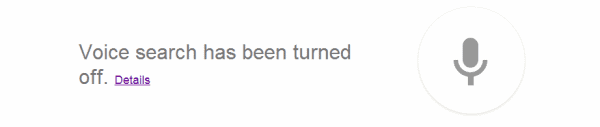Liguei um microfone e testei no Windows. Eu estava pronto para começar a gritar “OK Google” para abrir a tela do Google Now e fazer pesquisas por voz. Não funcionou. Em vez de abrir a tela de pesquisa, o Chrome emitiu uma mensagem que dizia “A pesquisa por voz foi desligada”. Selecionei o link “Detalhes”, o que não ajudou muito. Felizmente, consegui resolver esse problema com apenas algumas etapas.
Método 1 - Habilitar na barra de endereços
Enquanto permanece na página do Google onde você recebeu o “A pesquisa por voz foi desligada”, Verifique se há um ícone que apareceu na barra de endereço ao lado da estrela do favorito. Passe o mouse sobre ele. Se disser “Esta página foi impedida de acessar seu microfone“, Execute estas etapas:
- Selecione o ícone na barra de endereço e escolha “Sempre permita que www.google.com acesse seu microfone.“.
- Selecione o microfone que você está usando no menu suspenso.
- Selecione “Feito“.
Método 2 - Habilitar nas configurações do Chrome
- No Google Chrome, selecione o Cardápio botão localizado no canto superior direito.
- Selecione “Definições“.
- Abra o "Avançado”Link na parte inferior.
- No "Privacidade e segurançaSeção ”, selecione“Configurações de conteúdo“.
- Selecione os "Pergunte quando um site requer acesso ao seu microfone (recomendado)”Opção. Você pode opcionalmente pular esta etapa, selecione “Permitir", e adicione " https://www.google.com” a esta lista com ele definido para permitir áudio.
Depois de executar as etapas usando um dos métodos acima, agora você deve conseguir usar os comandos do Google Voice com o Google Chrome sem problemas.